- Gameloop ist ein Android-Emulator, dessen Popularität schnell zunahm. Aber auch Gameloop-Browser, die nicht funktionieren, häufen sich.
- Wenn Gameloop nicht funktioniert, können Sie keine Android-Spiele auf Ihrem PC ausführen. Es verfehlt irgendwie den Zweck der App, oder?
- Hier ist also, was zu tun ist, wenn Sie mit einem Szenario zu tun haben, in dem die Gameloop-Website nicht geöffnet wird. Führen Sie die App als Administrator im Kompatibilitätsmodus aus.
- Suchen Sie nach einem einfacheren Ausweg? Dann lassen Sie den Gameloop-Browser ganz fallen und probieren Sie eine bessere Alternative aus.

- Einfache Migration: Verwenden Sie den Opera-Assistenten, um vorhandene Daten wie Lesezeichen, Passwörter usw.
- Ressourcennutzung optimieren: Ihr RAM-Speicher wird effizienter genutzt als in anderen Browsern
- Verbesserte Privatsphäre: kostenloses und unbegrenztes VPN integriert
- Keine Werbung: Der integrierte Werbeblocker beschleunigt das Laden von Seiten und schützt vor Data-Mining
- Gaming-freundlich: Opera GX ist der erste und beste Browser für Spiele
- Oper herunterladen
Gameloop, früher als Tencent Gaming Buddy bekannt, ist ein beliebter Android-Emulator, der speziell entwickelt wurde, um es Benutzern zu ermöglichen, mobile Spiele auf ihrem PC zu spielen. Die gesamte Erfahrung kann jedoch dadurch beeinträchtigt werden, dass der Gameloop-Browser nicht funktioniert oder die Gameloop-Website keine Probleme öffnet.
Der Emulator wird mit einem integrierten Webbrowser geliefert, der sowohl leicht als auch einfach zu installieren ist. Manchmal funktioniert der Gameloop-Browser jedoch aufgrund eines Softwarefehlers nicht.
Darüber hinaus kann derselbe Fehler dafür verantwortlich sein, dass die Gameloop-Website nicht funktioniert oder die Gameloop-Website überhaupt nicht geöffnet wird. Wie öffnet man den Browser in Gameloop?
Alle Antworten, die Sie suchen, erwarten Sie im folgenden Leitfaden. Finden Sie heraus, wie Sie mit Fällen umgehen, in denen Gameloop nicht funktioniert, sei es der Gameloop-Browser oder andere Teile.
Was tun, wenn der Gameloop-Browser nicht funktioniert?
1. Gameloop-Browser funktioniert nicht -> anderen Browser ausprobieren
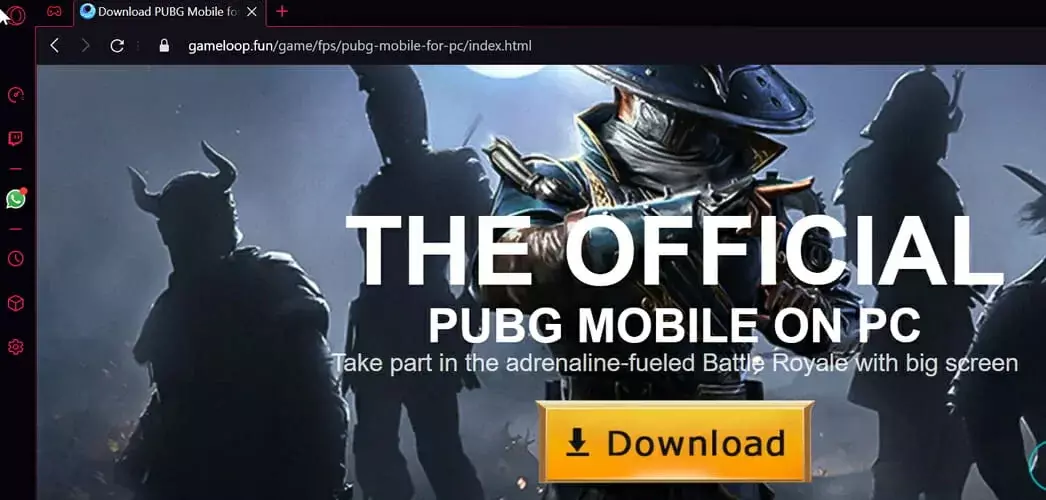
Die Verwendung eines dedizierten Gaming-Browsers ist die beste Option, wenn Sie eine gute Leistung erzielen möchten. Und glücklicherweise wurde Opera GX nur zu dem Zweck entwickelt, ein großartiges Benutzererlebnis zu schaffen. Sie können alle Probleme mit dem Gameloop-Browser vergessen, da Opera außergewöhnliche Gameplay-Funktionen bietet.
Sie können im Browser verschiedene Themen, Hintergrundbilder und Hervorhebungsfarben auswählen. Die Twitch-Integration ist ebenfalls verfügbar, sodass Sie Ihre Lieblingsstreamer genau im Auge behalten können.
Sie müssen sich keine Sorgen mehr um den RAM- und CPU-Verbrauch machen, da Sie diese nicht im Opera GX-Browser verfolgen können. Darüber hinaus erhalten Sie beim Spielen von Spielen weniger bis null Fehler im Vergleich zu anderen Browsern, die keine Spielfunktionen haben.
Opera GX verfügt auch über einen integrierten Werbeblocker, der hilfreich ist, wenn Sie Spiele in Ihrem Browser spielen. Was den Datenschutz betrifft, steht ein kostenloses integriertes VPN mit unbegrenzter Bandbreite zur Verfügung.
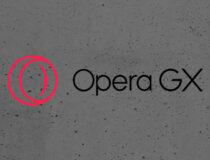
Opera GX
Keine Fehler mehr! Steigern Sie Ihr Gameplay mit diesem hochgradig anpassbaren Gaming-Browser.
2. Führen Sie Gameloop/Tencent Gaming Buddy im Kompatibilitätsmodus aus
- Klicken Sie mit der rechten Maustaste auf das Tencent Gaming Buddy Abkürzung.
- Wählen Eigenschaften.
- In dem Eigenschaften Fenster, klicken Sie auf das Kompatibilität Tab.
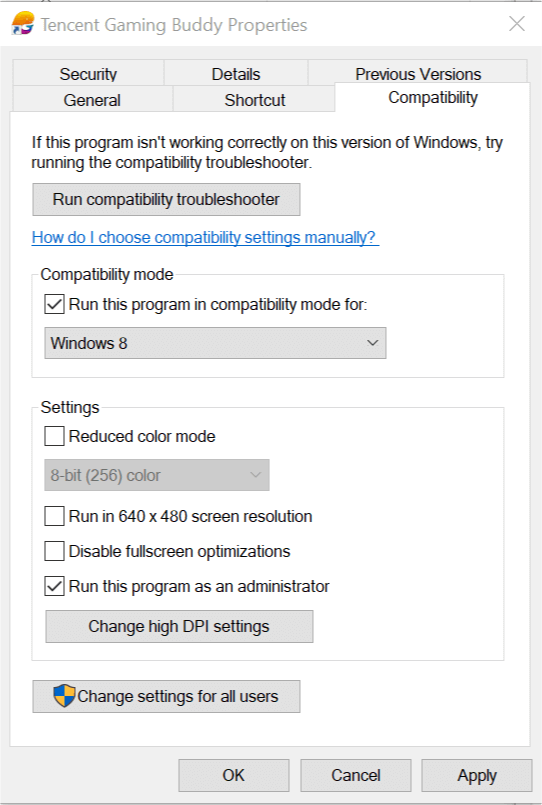
- Aktivieren Sie das Kontrollkästchen Starte dieses Programm im Kompatibilitätsmodus für: unter Kompatibilitätsmodus.
- Klicken Sie auf das Dropdown-Menü und wählen Sie die OS Version.
- Klicken Anwenden und dann klick OK um die Änderungen zu speichern.
Das Ausführen des Emulators im Kompatibilitätsmodus kann helfen, wenn der Gameloop-Browser nicht funktioniert, also probieren Sie es aus.
3. Als Administrator ausführen
-
Rechtsklick auf die Verknüpfung und wählen Sie Als Administrator ausführen.

- Wenn der UAC bittet um Bestätigung der Aktion, klicke auf Ja.
- Starten Sie den Browser im Emulator.
4. Überprüfen Sie Ihren Antivirus / Windows Defender
- Klicke auf Start und wählen Sie Die Einstellungen.
- Gehe zu Update und Sicherheit.
- Klicke auf Windows-Sicherheit.
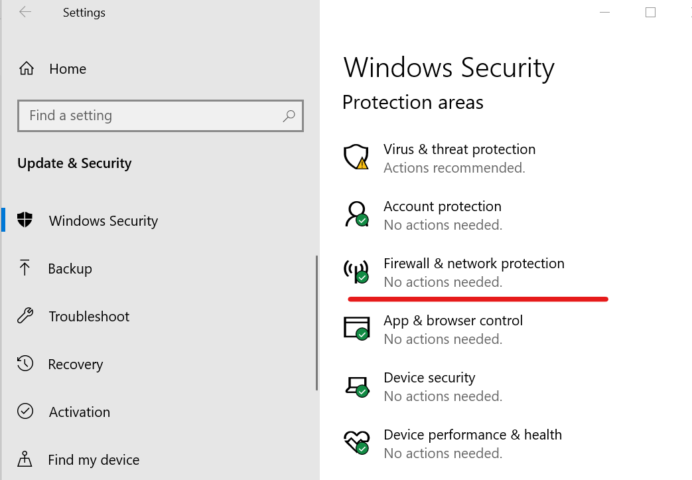
- Klicke auf Firewall- und Netzwerkschutz Option unter Schutzgebiete.
- Wählen Sie das derzeit aktive Netzwerk aus (Privat, Domäne, oder Öffentlichkeit).
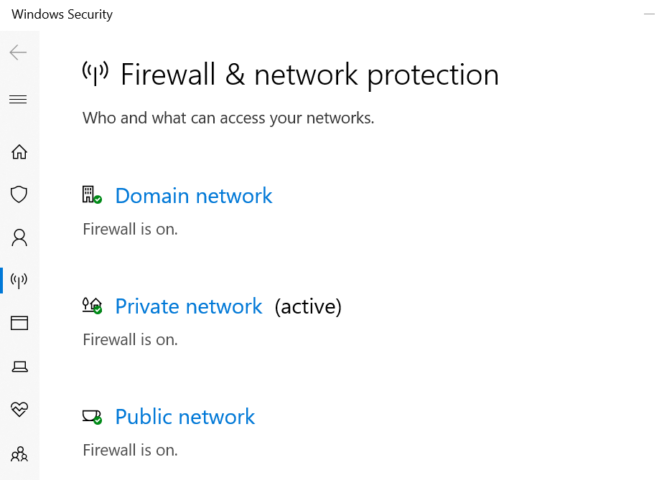
- Nach unten scrollen und ausschalten Windows Defender-Firewall.
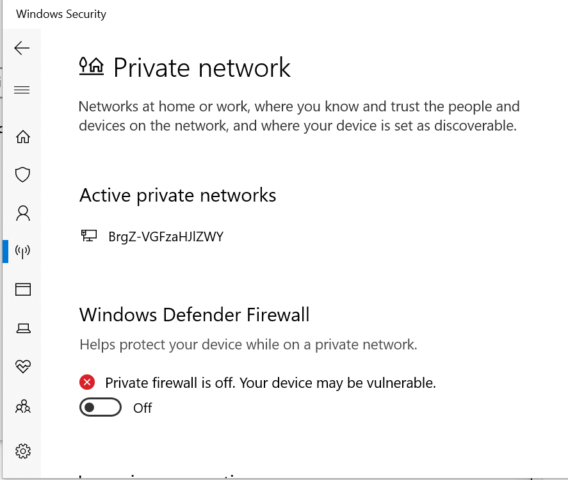
- Wenn der UAC-Dialog erscheint, klicken Sie auf Ja.
Mit diesen Optimierungen sollten Sie in der Lage sein, Probleme mit dem Gameloop-Browser, die nicht funktionieren, in kürzester Zeit zu lösen.
Wenn Gameloop nicht funktioniert, können diese möglichen Auflösungen hilfreich sein. Scheuen Sie sich nicht, jeden einzelnen von ihnen auszuprobieren. Teilen Sie uns auch im Kommentarbereich unten mit, welcher am besten für Ihr Problem mit dem Gameloop-Browser funktioniert hat.
 Haben Sie immer noch Probleme?Beheben Sie sie mit diesem Tool:
Haben Sie immer noch Probleme?Beheben Sie sie mit diesem Tool:
- Laden Sie dieses PC-Reparatur-Tool herunter auf TrustPilot.com als großartig bewertet (Download beginnt auf dieser Seite).
- Klicken Scan starten um Windows-Probleme zu finden, die PC-Probleme verursachen könnten.
- Klicken Repariere alles um Probleme mit patentierten Technologien zu beheben (Exklusiver Rabatt für unsere Leser).
Restoro wurde heruntergeladen von 0 Leser in diesem Monat.


![So installieren Sie VPN auf Tencent Gaming Buddy [Gameloop]](/f/e9d3657369099c33f964c68e13428e7e.jpg?width=300&height=460)